Mainos
Windows-käyttäjänä joudut toisinaan ongelmiin: reagoimattomat ikkunat, korkea suorittimen käyttö, korkea levyn käyttö, epäilyttävät sovellukset, jne. Kun näin tapahtuu, Windowsin Task Manager -sovelluksen tulisi olla ensimmäinen puolustuslinjasi.
Valitettavasti Windowsin Task Manager ei ole kovin vaikuttava. Saisiko se joukon parannuksia Windows 10: n kanssa? Joo. Onko sillä vielä a muutama temppu hihassaan 10 Windowsin Tehtävienhallinnan temppua, joita et tiennytJos Tehtävienhallinta avataan vain kerran, kun sovellus on jäädytetty ja se on lopetettava, unohdat joitain sen tehokkaimmista ominaisuuksista. Lue lisää ? Tietysti. Mutta mitä enemmän sitä käytät, sitä enemmän huomaat, että siitä puuttuu joillakin alueilla.
Siksi suosittelemme vaihtoehtoisen tehtävähallinnan käyttöä. Alla olevat ovat edistyneempiä, tehokkaampia ja mikä parasta, saatavissa ilmaiseksi. Ei ole riskiä, joten miksi et kokeilisi heitä?
Vuonna 2012 soitimme Prosessienhallinta kaikkien aikojen tehokkain Task Manager -korvaaja
Process Explorer - Tehokkain tehtävänhallinnan vaihto [Windows]Olkaamme rehellisiä, Windowsin Tehtävienhallinta ei ole kovin suuri tietokoneellasi käynnissä olevien prosessien ymmärtämiseen ja hallintaan. Jopa Windows 8: ssa, jossa sitä on paljon parannettu, tehtävähallinta ei voi saavuttaa ... Lue lisää - ja se on totta myös tähän päivään asti. Sysinternalsin toimittama Process Explorer on vain kannettava sovellus, joka tulee sekä 32- että 64-bittisissä versioissa.Käynnistyksen jälkeen näet yleiskatsauksen kaikista järjestelmän käynnissä olevista prosesseista, jotka on järjestetty hierarkiassa. Siellä on myös alempi ruutu (oletuksena poistettu käytöstä), joka näyttää, mitkä DLL: t tai kahvat ovat prosessien käyttämiä. Molemmat ominaisuudet yhdistävät järjestelmän vianmäärityksen huomattavasti helpommaksi.

Merkittäviä ominaisuuksia ovat:
- Värikoodattu prosessiluettelo navigoinnin helpottamiseksi.
- Katso, mitkä prosessit lukitsevat avoimet tiedostot.
- Aseta affiniteetti- ja prioriteettitoiminnot prosesseille.
- Käynnistä uudelleen, keskeytä, tappaa prosessi ja tappaa prosessipuut.
- Reaaliaikaiset CPU-, GPU-, RAM- ja I / O-diagnoositiedot ja kuvaajat.
Prosessin hakkeri on vain avoimen lähdekoodin Mikä on avoimen lähdekoodin ohjelmisto? [MakeUseOf selittää]"Avoin lähdekoodi" on termi, jota heitetään nykyään paljon ympäri. Saatat tietää, että tietyt asiat ovat avoimen lähdekoodin sovelluksia, kuten Linux ja Android, mutta tiedätkö, mitä se tarkoittaa? Mikä on avointa ... Lue lisää Tehtävienhallinnan vaihtoehto tässä luettelossa.
Sitä on saatavana sekä asennettuna että kannettavana versiona ja se on käytännössä identtinen yllä mainitun Process Explorer -sovelluksen kanssa. Järjestelmäprosessien yleiskatsaus näyttää hierarkkisen, värikoodatun puun, joka on täynnä tietoja. Alempaa ruutua ei ole, mutta voit oppia kaiken, mitä sinun on tiedettävä prosessista, napsauttamalla sitä hiiren kakkospainikkeella.
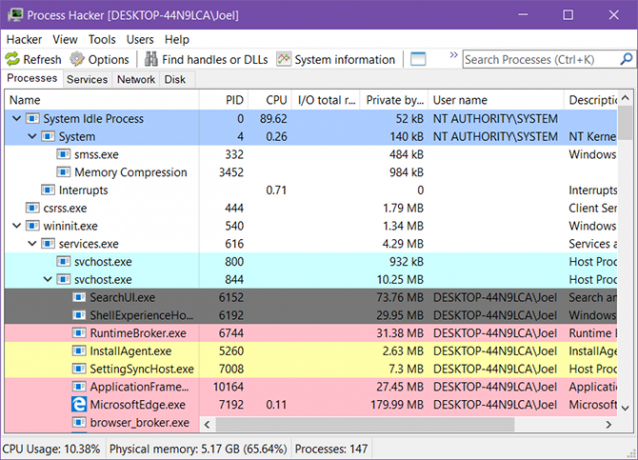
Joten miksi Process Hacker sijoitetaan alhaisemmalle tasolle kuin Process Explorer? Koska Process Hackerin kehitys on hitaampaa. Samalla kun projektin GitHub on aktiivinen, viimeinen vakaa julkaisu tämän kirjoituksen jälkeen on vuodesta 2016.
Merkittäviä ominaisuuksia ovat:
- Värikoodattu prosessiluettelo navigoinnin helpottamiseksi.
- Aseta affiniteetti-, prioriteetti- ja I / O-prioriteettitoimet prosesseille.
- Etsi prosessit ikkunoiden mukaan ja ikkunat prosessien mukaan.
- Käynnistä, keskeytä, lopeta ja lopeta puutoimet.
- Hallitse palveluita, verkkoyhteyksiä ja levyjä.
- Reaaliaikaiset CPU-, GPU-, RAM- ja I / O-diagnoositiedot ja kuvaajat.
Yleisestä nimestään huolimatta Järjestelmänvalvoja on kaukana tehtaalta. Sen lisäksi, että se auttaa prosessien hallintaa, se sisältää kourallisen ominaisuuksia, jotka voivat parantaa järjestelmän turvallisuutta ja suojata katastrofeilta. Valitettavasti kannettavaa versiota ei ole saatavana.

Suosikkiominaisuuteni on prosessikohtainen prosessorin käyttöhistoria, jota voidaan tarkastella viimeisen minuutin, viimeisen tunnin ja viimeisen päivän aikana. Voit myös tarkastella järjestelmän yleistä suorituskykyä reaaliajassa, mikä näyttää joitain monimutkaisia yksityiskohtia, kuten sivuvikojen lukumäärä tai prosenttiosuus järjestelmän keskeytyksistä Kuinka korjata järjestelmän keskeytyksien aiheuttama korkea suorittimen käyttöTietokoneesi kärsii suuresta suorittimen käytöstä ja prosessi, joka vie suurimman osan resursseista, on "järjestelmän keskeytykset"? Autamme sinua pääsemään tämän pohjaan! Lue lisää .
Toinen erottuva ominaisuus on Snapshots. System Explorer -sovelluksella voit luoda tiedoston, rekisterin tai tiedoston + rekisterin tilannekuvia, joita voit verrata toisiinsa vianetsinnän parantamiseksi. Suojaustarkistukset ovat myös saatavilla, jos havaitset epäilyttävän prosessin.
Merkittäviä ominaisuuksia ovat:
- Skannaa käynnissä olevat prosessit verkon tietoturvatietokannan perusteella.
- Yksityiskohtaiset prosessorin käyttöhistoriat prosessikohtaisesti.
- Tallenna ja vertaa tiedostojen, rekisterien ja tiedostojen + rekisterien tilannekuvia.
- Aseta affiniteetti- ja prioriteettitoiminnot prosesseille.
- Käynnistä uudelleen, keskeytä, lopeta prosessi ja lopeta prosessipuut.
- Hallitse moduuleja, automaattisia asennuksia, ohjaimia, käyttäjiä ja muuta.
Tehtävienhallinta DeLuxe (TMX) mainostaa itseään suorana Task Manager -korvaajana paitsi paremmin. TMX: llä on hiukan sotkuinen käyttöliittymä, mutta kun opit käyttämään sitä (mikä ei vie aikaa), huomaat, että jokainen bitti on hyödyllinen. Se on saatavana vain kannettavana sovelluksena.
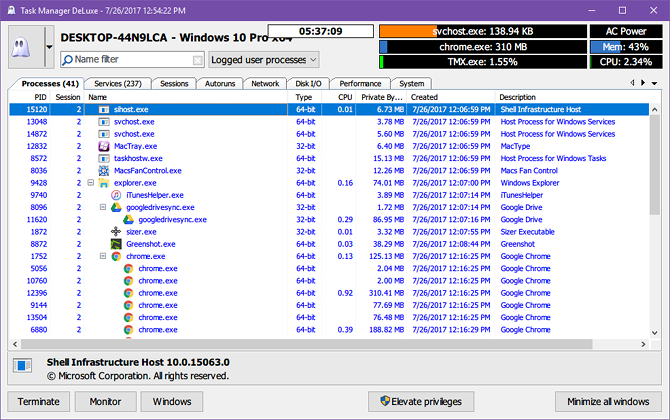
Järjestelmäprosessien, palveluiden ja verkkoyhteyksien reaaliaikaisen seurannan lisäksi TMX mahdollistaa käynnistyssovellusten ja tehtävien hallinnan. Löydät eri näyttöjen kaaviot ja kaaviot informatiivisiksi, ja pidän siitä, että TMX voi heti nostaa käyttöoikeuksia mille tahansa prosessille.
Merkittäviä ominaisuuksia ovat:
- Desktop Explorer näyttää prosessin yksityiskohdat siirrettäessä ikkunoiden päälle.
- Yksityiskohtainen reaaliaikainen yksittäisten prosessien seuranta.
- Selaa, etsi ja suodata kaikkia avattuja tai lukittuja tiedostoja.
- Etsi prosessit ikkunoiden mukaan ja ikkunat prosessien mukaan.
- Käynnistä, keskeytä ja lopeta toimet.
- Hallitse palveluita, verkkoyhteyksiä ja levyjä.
- Reaaliaikaiset CPU-, GPU-, RAM- ja I / O-diagnoositiedot ja kuvaajat.
Huomaa, että jotkut verkkosuodattimet, kuten K-9 Web Protection, merkitsevät MiTeC-tiimin sivuston Spyware / Malware-luokkaan. En löytänyt mitään ongelmia sieltä, mutta jos haluat olla varovainen, voit ladata sen sijaan Task Manager DeLuxen MajorGeeksistä (Luotamme tämän sivuston lataamiseen Turvallisimmat ilmaiset ohjelmistolataussivustot WindowsilleMonissa ohjelmistolataussivustoissa on haittaohjelmia. Kokoimme verkkosivut, joihin voit luottaa, kun tarvitset ilmaisen ohjelmistolatauksen. Lue lisää ).
daphne ei ehkä näytä paljon, mutta tämä kevyt sovellus on melko lyönti. Kyllä, tekstin seinä ja paljain luusto -rajapinta saattavat aluksi hämmentää sinua, mutta rakastat sitä, koska se voi tehdä muutamia ainutlaatuisia asioita. Valitettavasti kannettavaa versiota ei ole saatavana.
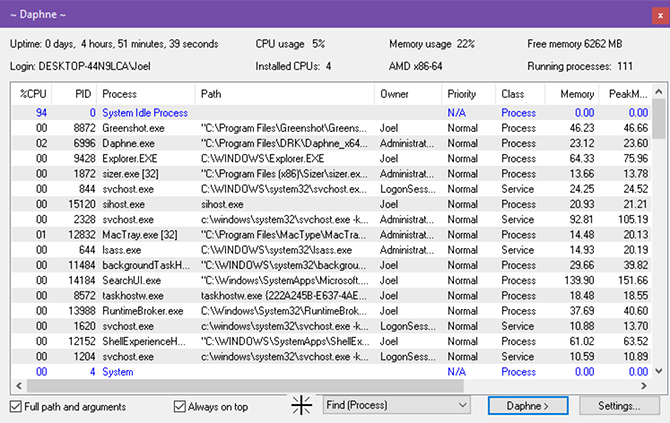
Ensinnäkin, Daphnella on neljä tapaa tappaa prosessi: välitön, välitön kohtelias (ei pakko), suunniteltu ja aikataulun kohtelias. Haluatko odottaa tiettyä päivää ja aikaa tehtävän lopettamiseen? Daphne tekee siitä mahdollisen ja helpon. Sillä on myös vaihtoehto prosessien suorittamiseen tiettyinä päivinä ja aikoina.
Sen lisäksi, että Daphne voi löytää prosesseja ikkunoista tai ikkunoista prosesseittain, ne voivat siirtää prosesseja eteen tai taakse, asettaa alfa-piirtoheitinkalvoja tai jopa muuttaa ikkunoiden kokoa. Se ei ole vain tehtävä tappaja, mutta todellinen tehtävä johtaja.
Merkittäviä ominaisuuksia ovat:
- Kyky tappaa prosessit kohteliaasti ja / tai aikataulun mukaan.
- Tapa kaikki prosessit, jotka vastaavat nimisuodatinta.
- Erillinen hierarkkinen prosessipuunäkymä.
- Etsi prosessit ikkunoiden mukaan ja ikkunat prosessien mukaan.
- Aseta affiniteetti- ja prioriteettitoiminnot prosesseille.
- Kopioi kaikki reaaliaikaiset prosessit leikepöydälle vianetsintää varten.
Ovatko nämä tehtävänhallinnan vaihtoehdot ylenmääräisiä?
Noin 99 prosenttia ajasta tuo esiin Task Manager -sovelluksen lopettaakseen reagoimattoman tehtävän, eikö niin? Ja joskus se ei toimi. Jos se on kaikki sinun täytyy tehdä, vaihtoehto ei välttämättä ole välttämätön. Sen sijaan oppia tappaa reagoimattomat sovellukset ilman Tehtävienhallintaa Ohjelman pakottaminen sulkemaan ilman TehtävienhallintaaMietitkö kuinka pakottaa sulkemaan jäädytetyn ohjelman Windowsissa? Tässä on useita tapoja sulkea sovellukset pakotettuina ilman Tehtävienhallintaa. Lue lisää .
Tai ehkä sinulla on ongelma, jota Task Manager tai jokin muu vaihtoehto ei pysty ratkaisemaan. Tällöin kannattaa kannattaa tarkistaa nämä Windows-diagnostiikkatyökalut 13 Windows-diagnostiikkatyökalua tietokoneesi terveyden tarkistamiseenKäytä näitä tietokonediagnostiikkatyökaluja tietokoneiden terveystarkistuksen suorittamiseen ja ongelmien korjaamiseen. Jotkut tukevat erityisesti Windows 10 -diagnostiikkaa. Lue lisää ja nämä Windows-vianmääritystyökalut 13 Windows 10 -korjauksen vianmääritystyökalutJokaisessa Windows-ongelmassa on työkalu, jonka avulla voit korjata sen. Löydä ongelmasi tästä luettelosta ja valitse yksi Windows 10: n 13 vianetsintä- ja korjaustyökalusta. Lue lisää .
Mihin käytät enimmäkseen Task Manager -sovellusta? Mikä näistä vaihtoehdoista, jos sellaisia oli, kiinnitti huomionne? Onko mitään muita, jotka kaipaamme? Jaa kanssamme alla olevissa kommenteissa!
Kuvahyvitys: Vintage Tone Shutterstock.com-sivuston kautta
Joel Leellä on B.S. tietotekniikan alalta ja yli kuuden vuoden ammattikirjoittamisen kokemus. Hän on MakeUseOfin päätoimittaja.

